Печать бирок
- Настройка макета.
- Добавление разных цен в макет бирки.
- Печать бирок (пачкой).
- Печать бирок (принтер этикеток).
Настройка макета.
Печать бирок в Сервисе предусмотрена двумя способами:
- Пачкой - бирки печатаются пачкой на обычном листе, обычным принтером.
- Принтер этикеток - бирки печатаются по одной штуке, используя принтер этикеток.
В Сервисе для печати бирок предустановлены стандартные макеты этикеток, но пользователь может создать свой макет. Для этого перейти в раздел Маркировка - Макеты.
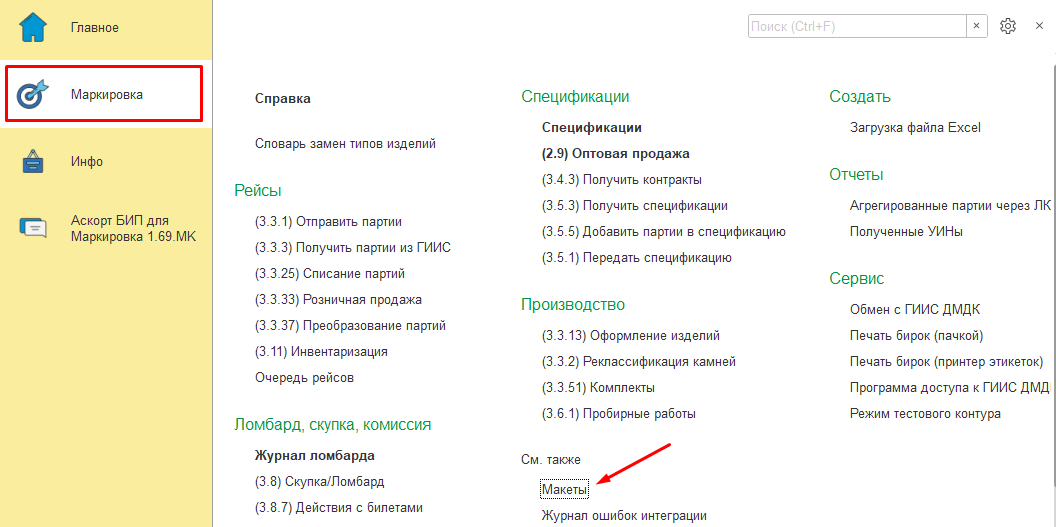
В окне Макеты стандартные макеты, в каждый можно зайти и посмотреть какие данные будут выведены на бирку при использовании этого макета. Через кнопку “Создать” можно создать свой макет.

В окне Макет (создание) нажать кнопку Редактирование, макет превратится в формат эксель, можно вносить любые изменения - в поле Код внести название макета - Записать и закрыть.
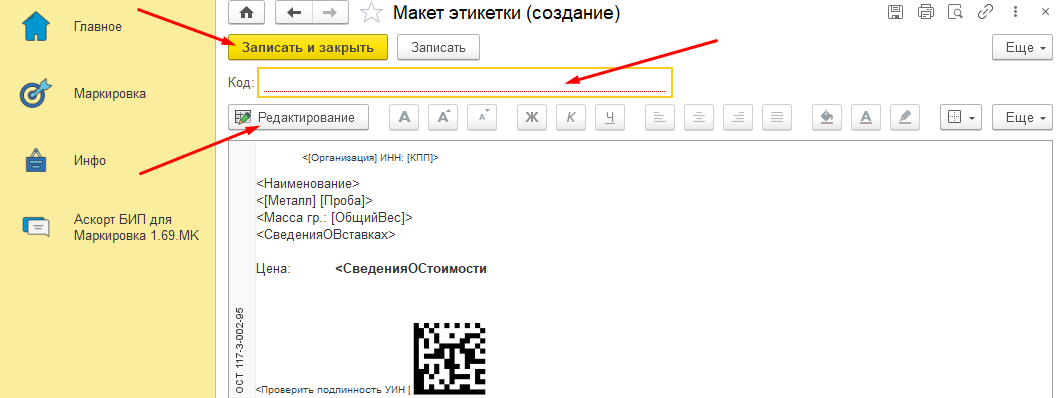
Макет появился в списке, его можно использовать для печати.
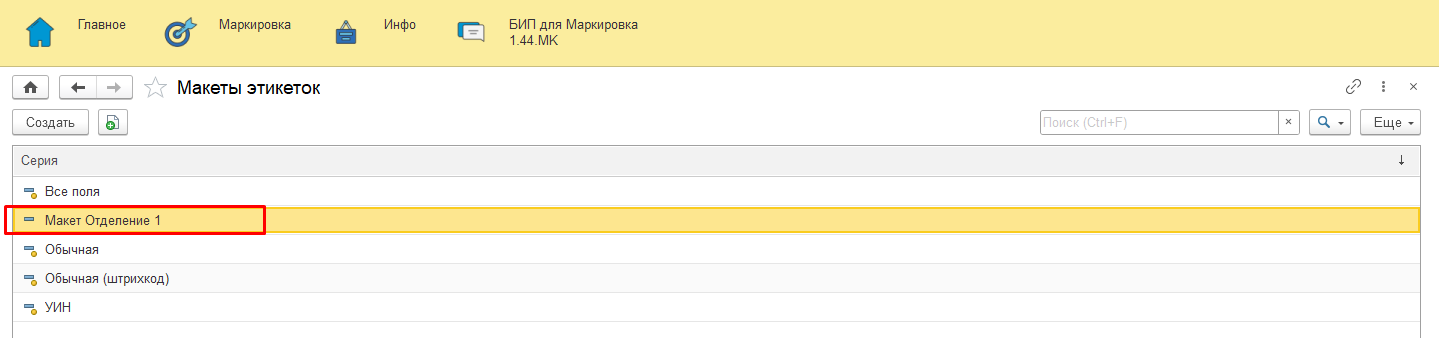
Добавление разных цен в макет бирки.
Для добавления разных цен на бирку необходимо перевести макет бирки в режим редактирования и в описание цены добавить значение:
СведенияОСтоимостиP_LIMIT - лимитная стоимость;
СведенияОСтоимостиP_CONTRACT - контрактная стоимость;
СведенияОСтоимостиP_PRICELIST - прейскурантная стоимость;
СведенияОСтоимостиP_REPORTEDVALUE - учетная стоимость;
СведенияОСтоимостиP_BEGIN - начальная стоимость;
СведенияОСтоимостиP_SALE - стоимость реализации;
СведенияОСтоимостиP_GRM - цена за грамм.
На бирку можно вывести несколько видов стоимости.

Цены, которые необходимо вывести на бирку, должны быть добавлены в карточку партии в Аскорт:Маркировка.
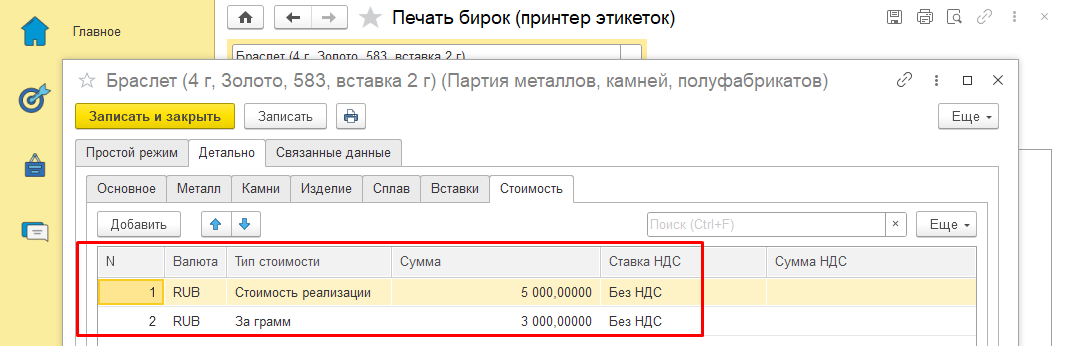
Пример бирки с двумя ценами.
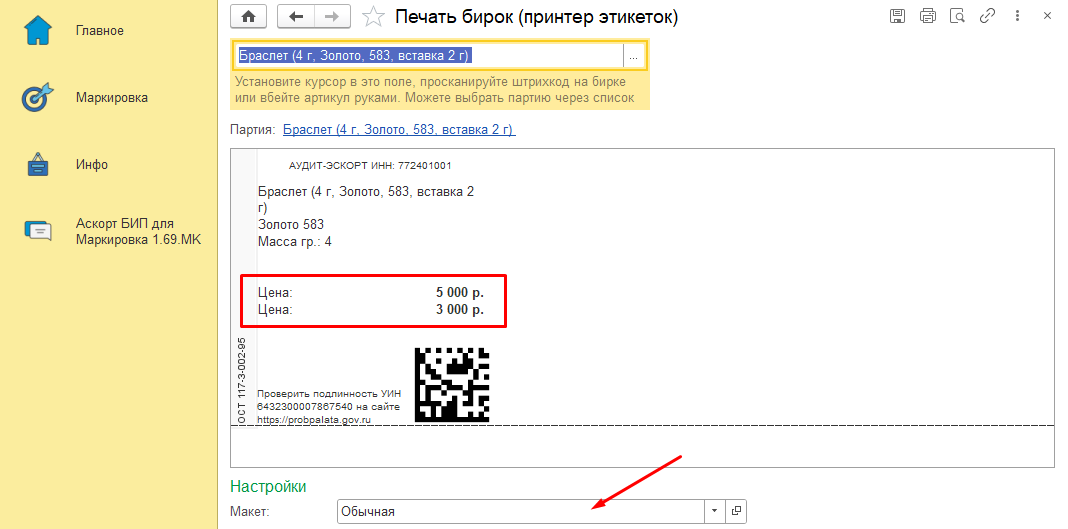
Печать бирок (пачкой).
Напечатать бирки пачкой можно через завершённый рейс, будут напечатаны только бирки по этому рейсу. Зайти в любой завершённый рейс - нажать на кнопку УИНы - Выбрать Печать бирок.
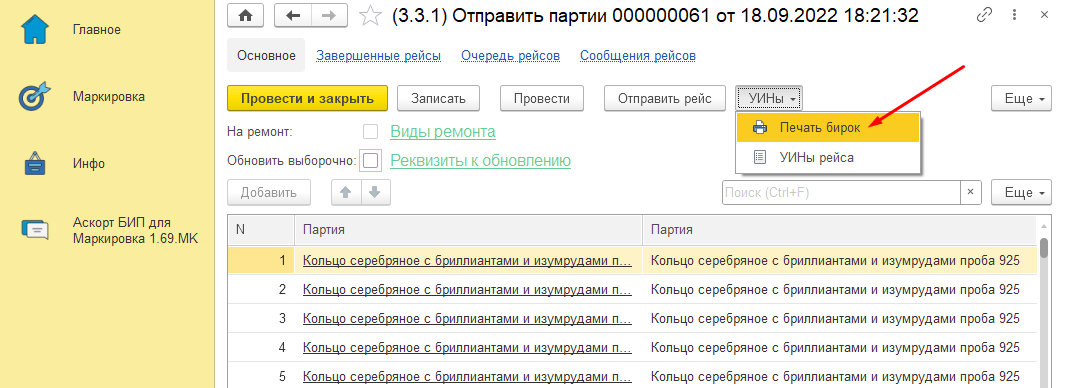
В окне Печать бирок выбрать нужный макет, проставить флаг показать на экране, нажать Сформировать.

На экране появились бирки, можно настроить количество колонок и строк, далее сохранить, распечатать или предварительно посмотреть бирки.

ВАЖНО. Если при открытии бирок через рейс, в списке появились бирки не по выбранному рейсу или не появились совсем, необходимо нажать “Настроить список” - в появившемся окне нажать “Ещё” - Установить стандартные настройки - Завершить редактирование. Список будет обновлён. Нажать “Сформировать”.
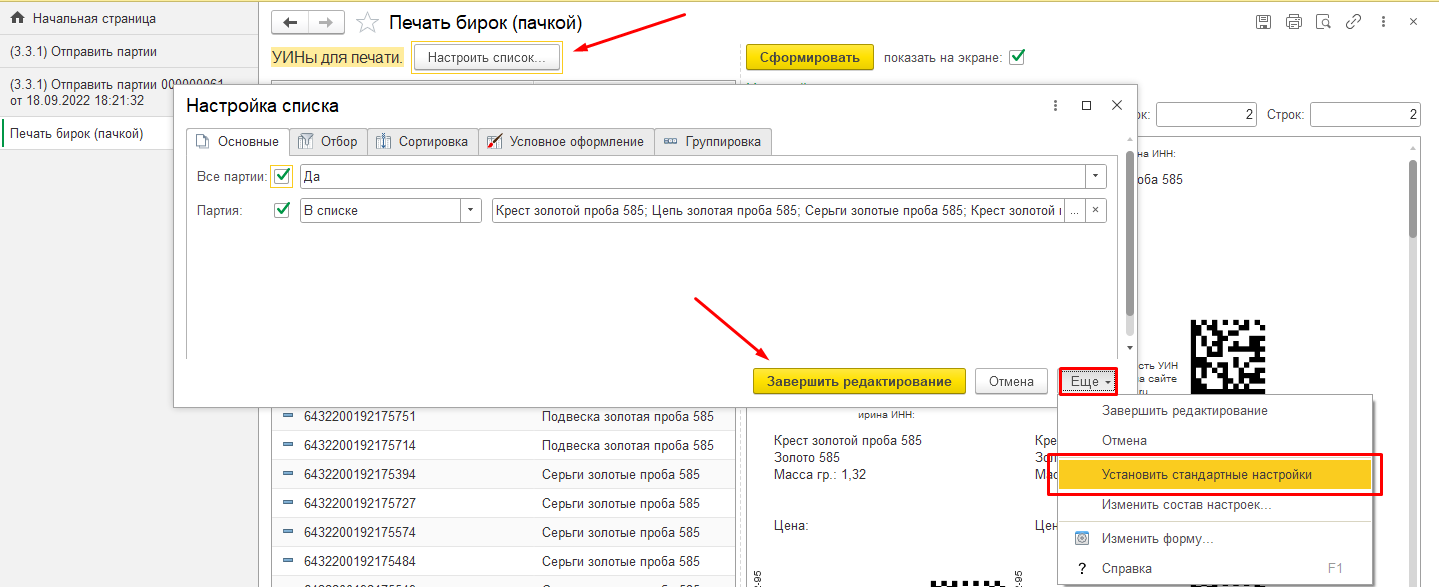
Через раздел Маркировка - Печать бирок (пачкой) будут напечатаны бирки по настроенному списку.

Через Настроить список - Вкладка Отбор можно настроить печать по параметрам.
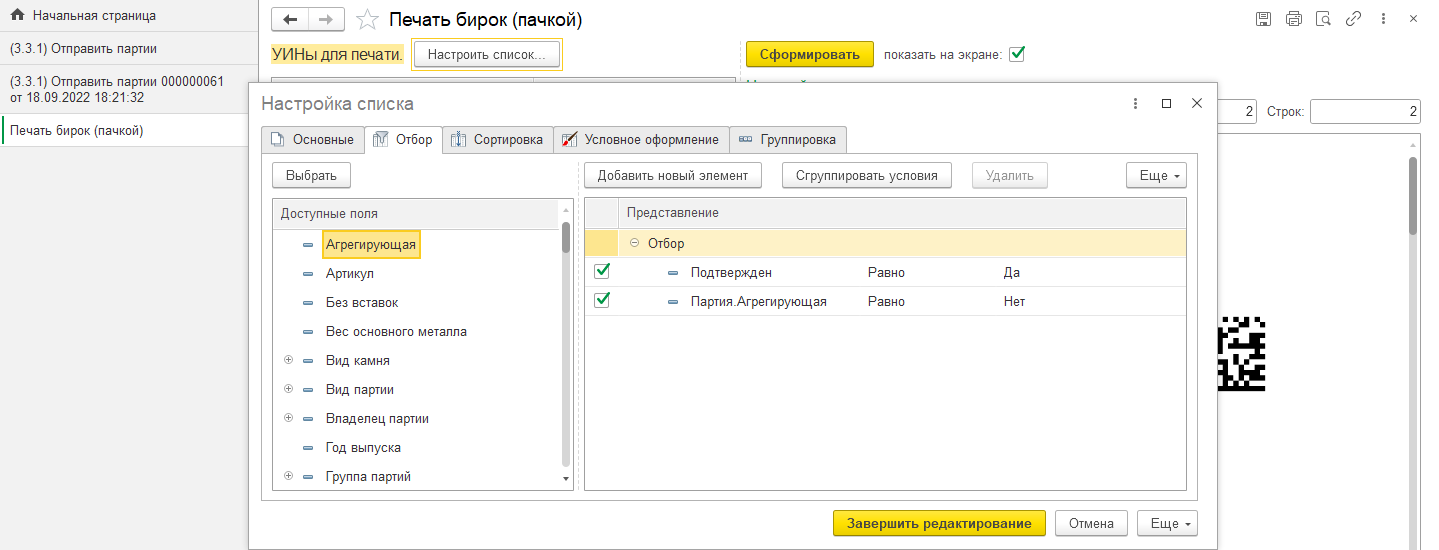
Печать бирок (принтер этикеток).
Раздел Маркировка - Печать бирок (принтер этикеток).
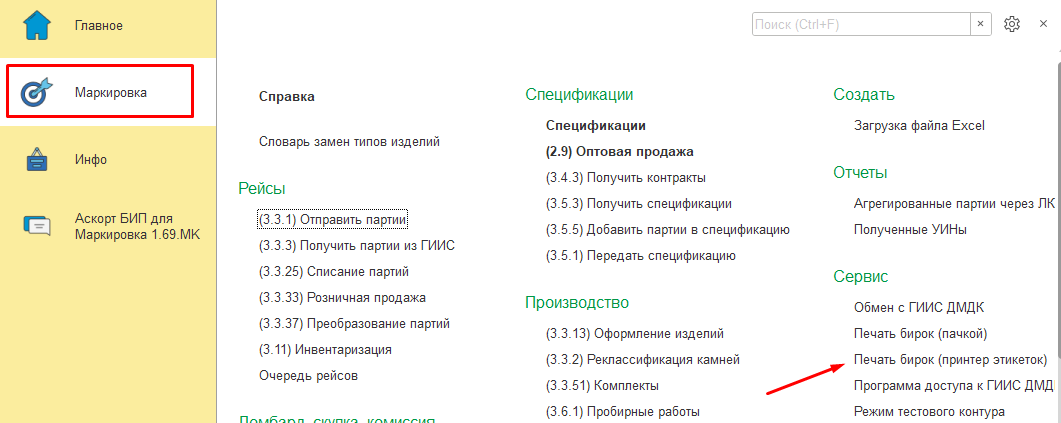
В окне Печать бирок (принтер этикеток) в верхней части в поле ввода описаны возможные действия, далее внизу экрана выбрать необходимый макет, установить реквизиты поиска из выпадающего списка, установление флага печать сразу отправляет бирку сразу на печать без предварительного просмотра, если флаг не проставлен, то бирка будет сформирована в поле Партия.

После формирования бирку можно сохранить, распечатать и предварительно посмотреть.
